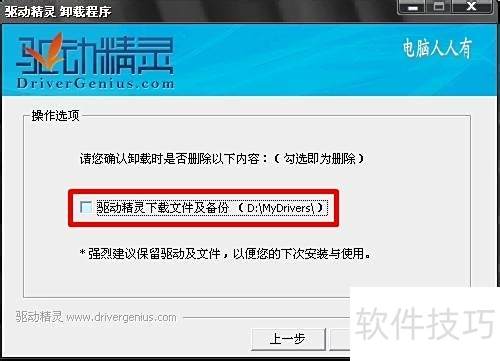NVIDIA显示驱动服务是操作系统中用于管理英伟达显卡功能的核心组件,相当于显卡的控制中心,支持调节设置、切换双显卡等操作。是否停用该服务应根据用户具体使用需求和硬件配置权衡决定,不当关闭可能影响图形性能或功能正常使用。
1、 打开控制面板中的NVIDIA设置,区分标准与高级选项,可自定义3D功能。
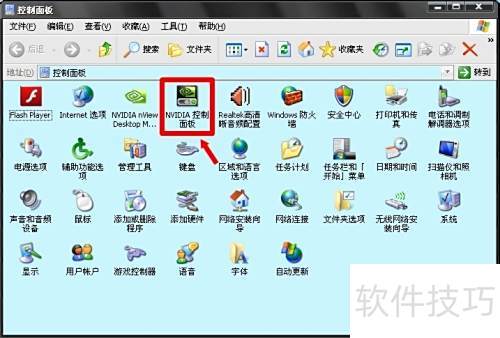
2、 对需要调整屏幕方向的人来说,旋转显示器功能无疑是一大福音。以前播放竖屏视频时,虽可用快播将画面旋转90度,但部分播放器不支持此操作,且连续播放下一视频会自动恢复默认方向,需反复手动设置。如今显示器自带旋转功能,省去繁琐步骤,使用更加便捷高效,极大提升了观看体验。
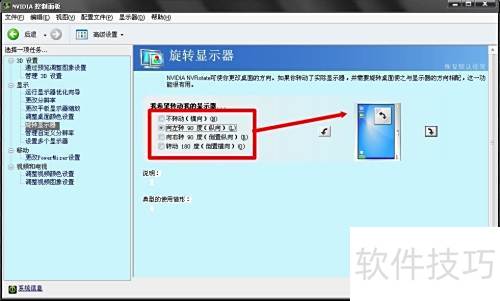
3、 电脑配备独立显卡和集成显卡时,可在此切换,部分玩家会根据需求调整此设置。
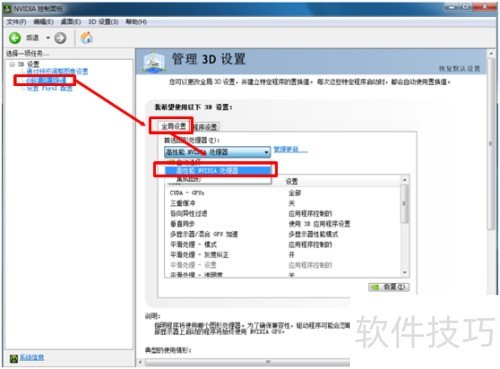
4、 此处可让用户调整屏幕分辨率,操作时请留意原始设置,以便需要时恢复默认分辨率。
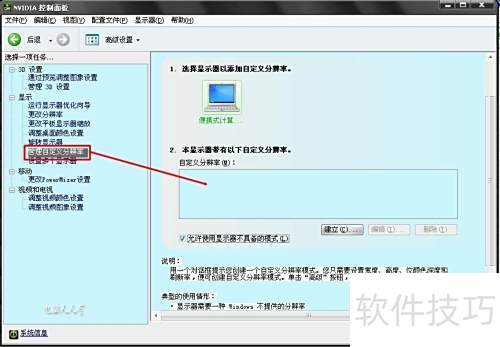
5、 该服务专为NVIDIA显卡设计,主要用于辅助驱动运行和相关功能支持。若你已熟悉其各项用途,并确认日常使用中并不需要这些功能,可选择将其禁用——这并不会影响显卡的基本性能,因为驱动程序早已安装完成。操作方法如下:依次点击开始菜单、控制面板、管理工具、服务,找到NVIDIA Display Driver Service,双击打开属性窗口,将启动类型设为禁用,点击应用,再点击停止,最后确认保存设置即可。整个过程简单清晰,适合希望精简系统服务的用户。
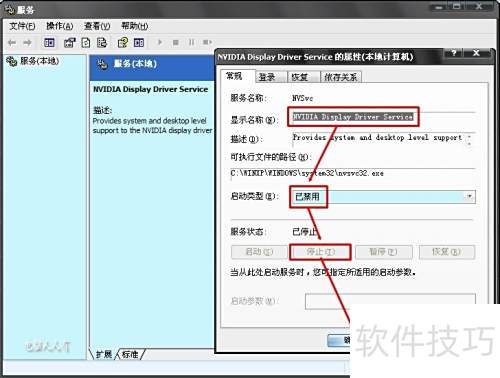
6、 在帮助菜单中选择系统信息,即可查看显卡型号及驱动版本。
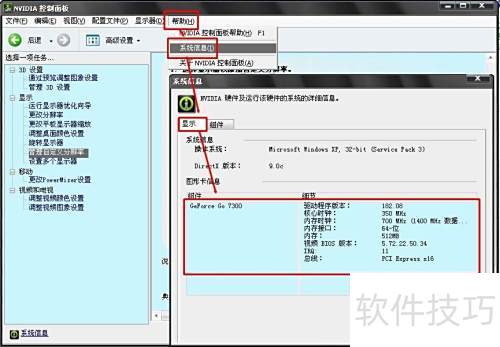
7、 切换到组件选项卡,可查看与显卡驱动相关的动态链接库等系统文件。若电脑出现蓝屏,且错误信息中包含此类文件名,通常说明问题源于显卡驱动。此时建议卸载当前驱动,或安装更新版本以修复潜在漏洞,从而解决蓝屏故障。
8、 蓝屏底部显示显卡驱动文件 nvlddmkm.sys 异常,问题根源已锁定。
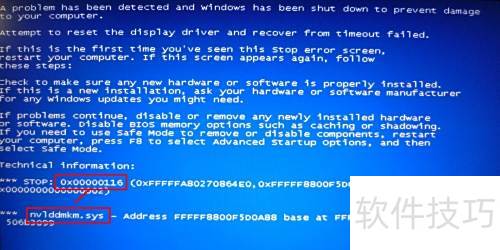
9、 驱动程序需与操作系统兼容,否则易引发蓝屏等问题;若更新后出现蓝屏,应立即回退至原驱动版本。
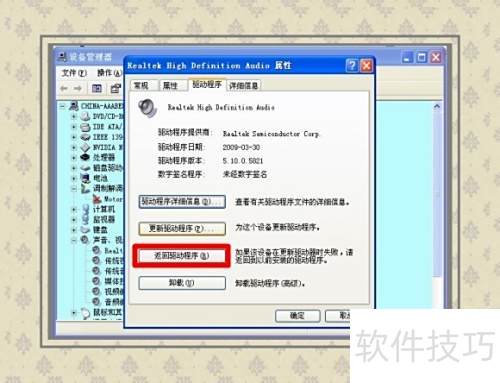
10、 若提示驱动无效,表明原驱动已卸载。此时可尝试使用自动更新工具安装新驱动,但更新前建议先备份原有驱动文件,并保存至非系统盘(如D盘),以便后续需要时能够快速恢复,避免因驱动问题影响设备正常使用。